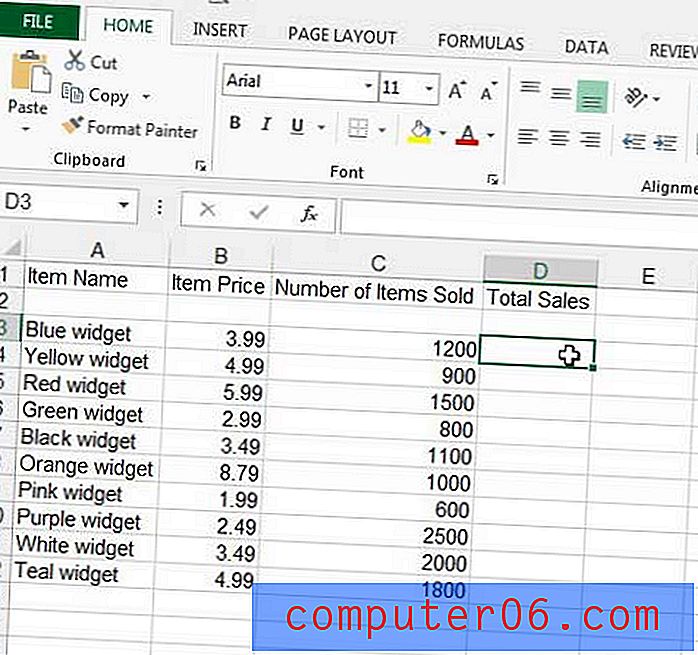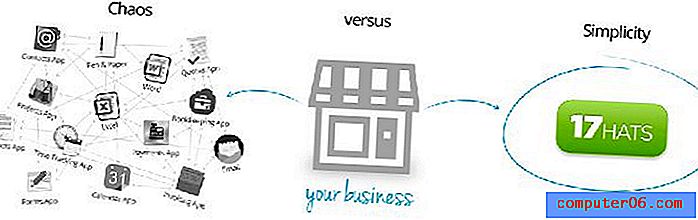Jak drukować z iPada 2 na Canon MX340
Jeśli od jakiegoś czasu korzystasz z urządzeń mobilnych, takich jak smartfony i tablety, wiesz, jak skomplikowane może być czasami drukowanie czegokolwiek bezpośrednio z urządzenia. Zwykle było to tak skomplikowane, że zasadniczo straciłem nadzieję, że to możliwe. Na szczęście, z ciekawości, próbowałem drukować z iPada 2 na moim Canon Pixma MX340 . Istnieje nie tylko dedykowana aplikacja firmy Canon, której można używać do drukowania zdjęć, ale można nawet skanować ze skanera MX340 na iPada. Z drugiej strony, jeśli masz problemy ze skanowaniem z MX340, skonfigurowanie skanowania sieciowego za pomocą Canon MX340 jest dość proste.
Jak drukować na Canon Pixma MX340 z iPada 2
Możliwość drukowania z iPada 2 jest dość interesująca i fajnie jest zobaczyć, jak łatwo jest podłączyć urządzenie do drukarki Canon MX340. Możesz przejść od zera do drukowania w mniej niż pięć minut.
Upewnij się, że iPad 2 i Canon MX340 są w tej samej sieci.
Uruchom App Store na iPadzie, a następnie wpisz „Canon” w polu wyszukiwania w prawym górnym rogu okna.
Dotknij przycisku Bezpłatny pod wynikiem wyszukiwania Canon Easy-PhotoPrint, a następnie dotknij zielonego przycisku Instaluj aplikację .

Dotknij ikony aplikacji Canon iEPP po zakończeniu pobierania i instalowania programu.
Poczekaj kilka sekund, aż aplikacja rozpozna drukarkę. Gdy znajdzie drukarkę, zobaczysz nazwę drukarki w czarnym polu u dołu ekranu.
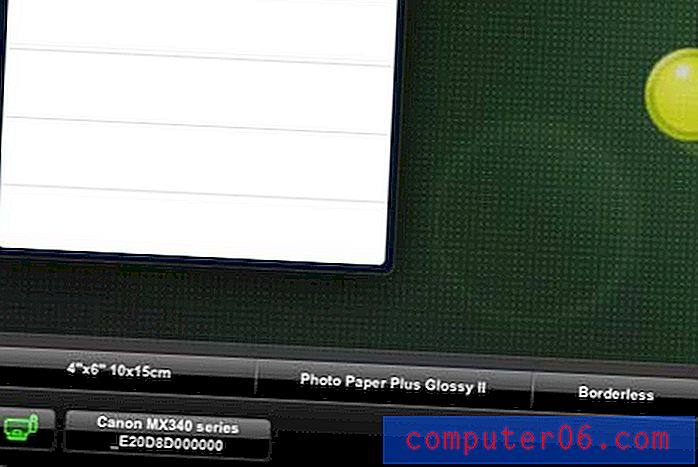
Stuknij przycisk Albumy zdjęć u góry ekranu, a następnie wybierz zdjęcie na iPadzie, które chcesz wydrukować.
Możesz skonfigurować rozmiar i typ papieru za pomocą przycisków na dole ekranu.

Gdy będziesz gotowy, dotknij przycisku Drukuj w prawym dolnym rogu ekranu.
Jak skanować z Canon Pixma MX340 na iPada 2
Oprócz możliwości drukowania z iPada na Canon MX340, możesz także skanować z drukarki MX340 na iPada.
Aby skanować z Canon MX340 na iPada, dotknij przycisku Skanuj u góry ekranu.
Wybierz typ elementu, który chcesz skanować, z rzędu przycisków u dołu ekranu.

Dotknij przycisku Skanuj w prawym dolnym rogu okna, aby zeskanować element na płycie skanera Canon MX340. Zeskanowane elementy zostaną zapisane na iPadzie i możesz je wydrukować w dowolnym momencie, dotykając przycisku Zeskanowane elementy u góry ekranu.